
Bagaimana Cara Menggunakan Smart Switch dengan Layar Rusak? Panduan Komprehensif

Saat layar ponsel Anda rusak, mentransfer data ke perangkat baru menjadi tantangan tersendiri. Smart Switch Samsung adalah alat populer untuk transfer data ke perangkat Samsung , tetapi menggunakannya saat layar rusak mungkin terasa rumit. Dalam artikel ini, kami akan membahas cara menggunakan Smart Switch saat layar rusak, serta memperkenalkan beberapa alternatif efektif untuk memastikan Anda tidak kehilangan data penting.
Smart Switch adalah perangkat lunak resmi yang diluncurkan di situs web Samsung untuk mentransfer data ke ponsel Samsung. Tentu saja, perangkat lunak ini juga dapat digunakan untuk mencadangkan data ke komputer Anda . Jika layar ponsel Anda rusak tetapi masih berfungsi, Anda dapat langsung mengikuti langkah-langkah ini untuk mentransfer data dari ponsel yang rusak ke komputer. Jika layar ponsel Anda tidak dapat digunakan, Anda dapat menghubungkan mouse ke ponsel Anda dengan adaptor OTG untuk mengoperasikannya.
Bagaimana cara menggunakan Smart Switch jika layar saya rusak?
Langkah 1. Instal Samsung Smart Switch di komputer Anda.
Langkah 2. Hubungkan ponsel Samsung Anda yang rusak ke komputer menggunakan kabel USB yang mendukung transfer data.
Langkah 3. Jika diminta, izinkan USB debugging di ponsel Anda. Setelah komputer mendeteksi ponsel Anda, klik "Cadangkan".
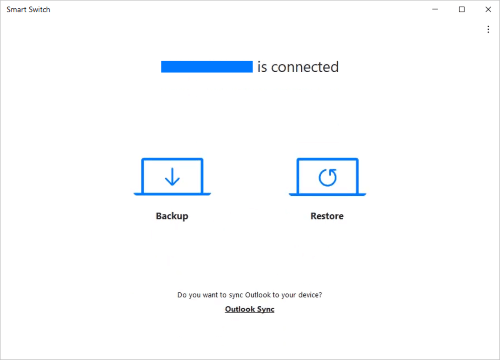
Langkah 4. Pilih kategori data relevan yang ingin Anda cadangkan. Secara default, perangkat lunak akan memilih semua. Setelah memilih, klik "OK".
Langkah 5. Komputer Anda akan memulai proses pencadangan secara otomatis. Anda mungkin perlu menunggu beberapa menit hingga puluhan menit, tergantung ukuran data Anda. Setelah selesai, Smart Switch akan memberi tahu Anda. Klik "OK".
Setelah mencadangkan ponsel Samsung lama Anda yang rusak ke PC, memulihkannya ke ponsel Samsung Galaxy lain sangatlah mudah. Ikuti langkah-langkah berikut untuk memulihkan cadangan Smart Switch Anda ke perangkat Samsung baru Anda:
Langkah 1. Instal Samsung Smart Switch pada Samsung S24 baru Anda.
Langkah 2. Hubungkan ponsel baru Anda ke komputer melalui kabel data.
Langkah 3. Luncurkan Smart Switch di komputer Anda. Setelah ponsel Anda terdeteksi, klik "Pulihkan".
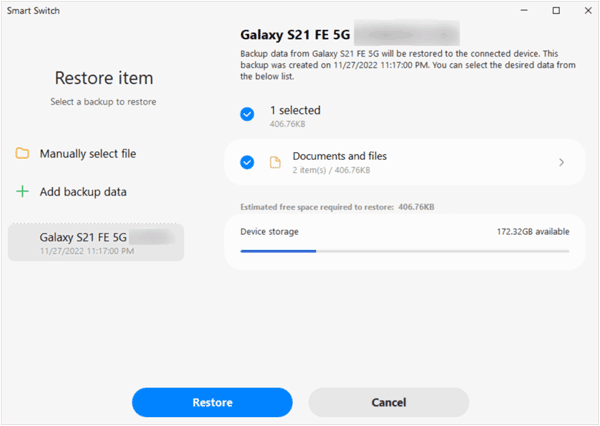
Langkah 4. Pilih kategori data yang relevan dan klik "Pulihkan Sekarang". Smart Switch akan memulihkan kontak, kalender, musik, foto, video, dan dokumen ke ponsel baru Anda.
Jika Smart Switch tidak dapat dilakukan karena kerusakan layar yang parah, alternatif berikut dapat membantu mentransfer data ke ponsel Samsung Anda.
Di Bagian 1, kita telah mempelajari cara menggunakan Smart Switch saat layar rusak. Anda hanya dapat mentransfer cadangan ke Samsung Galaxy dengan Smart Switch, bukan ke ponsel lain. Bagaimana jika Anda ingin mengganti Samsung Anda yang rusak dengan ponsel Android non-Samsung atau iPhone? Jika demikian, Coolmuster Mobile Transfer akan menjadi alternatif ideal untuk Samsung Smart Switch .
Hanya dengan satu klik, Coolmuster Mobile Transfer mentransfer data dengan mudah dan membantu Anda beralih ke ponsel baru secara efisien. Baik Anda ingin mentransfer dari Samsung ke Samsung (atau Android lainnya) atau berbagi antara Samsung dan iPhone , perangkat lunak ini mendukung semuanya.
Fitur utama Coolmuster Mobile Transfer :
Di sini, mari kita ambil contoh dari Samsung ke iPhone :
01 Instal perangkat lunak transfer telepon di komputer Anda ( Windows atau Mac ).
02 Hubungkan ponsel Samsung dan iPhone Anda yang layarnya rusak ke komputer menggunakan kabel USB. Pastikan perangkat Sumber (Samsung) dan perangkat Tujuan (iPhone) teridentifikasi dengan benar. Jika tidak, klik "Balik" untuk menukarnya.

03 Klik kotak di samping tipe data yang ingin Anda transfer dan klik "Mulai Salin" untuk memulai transfer otomatis.

Berikut panduan videonya (sekitar 2 menit):
Cara efektif lainnya untuk mentransfer data adalah melalui akun Google Anda. Jika sebelumnya Anda telah mengaktifkan sinkronisasi data di ponsel, Anda dapat dengan mudah memulihkan data ke perangkat baru. Berikut langkah-langkahnya:
Langkah 1. Jika layar ponsel berfungsi sebagian, pastikan sinkronisasi data diaktifkan di pengaturan Anda.

Langkah 2. Di perangkat baru Anda, masuk dengan akun Google yang sama. Kontak, aplikasi, dan data lainnya akan dipulihkan secara otomatis.
Jika kedua ponsel Anda mendukung kartu SD, Anda dapat menyimpan data ke kartu SD dan mentransfernya ke perangkat baru. Metode ini sederhana dan mudah, tetapi jenis data yang didukung oleh kartu SD terbatas. Berikut panduan penggunaan kartu SD untuk mentransfer data antar ponsel:
Langkah 1. Pertama dan terutama, transfer data ke kartu SD sebelum layar ponsel Anda rusak.

Langkah 2. Masukkan kartu SD ke telepon baru Anda dan akses filenya.
1. Apakah saya perlu membuka kunci ponsel saya untuk menggunakan Smart Switch dengan layar rusak?
Ya, Anda perlu membuka kunci ponsel Anda. Jika layarnya rusak, Anda dapat mencoba menggunakan mouse eksternal dengan adaptor OTG atau koneksi komputer untuk membukanya.
2. Bagaimana jika Smart Switch tidak mengenali ponsel saya yang rusak?
Jika Smart Switch tidak mengenali perangkat Anda, pastikan perangkat terhubung dengan benar dan coba mulai ulang kedua perangkat. Jika masih tidak berfungsi, pertimbangkan alternatif seperti Coolmuster Mobile Transfer .
Saat menggunakan smart switch dengan layar rusak, mentransfer data bisa terasa sulit, tetapi bukan berarti mustahil. Meskipun Smart Switch merupakan alat yang andal, menggunakannya dengan perangkat yang rusak mungkin memerlukan langkah tambahan seperti menggunakan adaptor OTG. Jika metode ini tidak berhasil, ada beberapa alternatif yang tersedia, seperti sinkronisasi akun Google atau mentransfer data melalui kartu SD.
Namun, untuk solusi yang lebih andal, aman, dan efisien, Coolmuster Mobile Transfer adalah pilihan terbaik. Antarmukanya yang ramah pengguna, kompatibilitas dengan berbagai perangkat, dan kemampuan mentransfer data tanpa perlu layar yang berfungsi menjadikannya pilihan yang praktis. Alih-alih berkutat dengan solusi yang rumit, pilih Coolmuster Mobile Transfer untuk memastikan data Anda terkirim dengan cepat dan aman, bahkan saat layar ponsel Anda rusak.
Artikel Terkait:
Samsung Smart Switch Tidak Berfungsi: Pemecahan Masalah dan Solusi
Ulasan Samsung Smart Switch Terperinci dengan Alternatif Terbaik dan Semuanya
Apa yang Harus Dilakukan Jika Samsung Smart Switch Terjebak di 99% Selama Transfer
Apakah Smart Switch Membutuhkan Wi-Fi untuk Mengirim Data? Bisakah Mengirim Data tanpa Wi-Fi?

 Transfer Telepon ke Telepon
Transfer Telepon ke Telepon
 Bagaimana Cara Menggunakan Smart Switch dengan Layar Rusak? Panduan Komprehensif
Bagaimana Cara Menggunakan Smart Switch dengan Layar Rusak? Panduan Komprehensif





